
Cuando te aventures en el mundo de la postproducción, sin duda necesitarás decidir qué software de edición de video y software de gráficos en movimiento usar. Adobe los tiene a ambos con Premiere Pro como su software de edición de video líder en la industria para cine, televisión y web y After Effects como el centro neurálgico del software de gráficos en movimiento.
En Premiere Pro, puede editar secuencias sin procesar en cualquier formato de video y aplicar fácilmente técnicas de edición para lograr la visión del director.
Por otro lado, en After Effects, puedes crear títulos de películas cinematográficas, intros, efectos explosivos, trabajar con partículas, fotogramas clave y expresiones. Honestamente, no hay nada que no puedas hacer con After Effects.
La pregunta es, ¿cuál es la diferencia entre los dos? ¿Deberías usarlos por separado o juntos? Haremos una comparación entre After Effects y Premiere para que pueda comprender mejor cuándo usar estos dos programas.
Más información sobre Adobe Premiere
Premiere se utiliza para reunir todo el metraje sin procesar que grabó y editarlo de acuerdo con las necesidades del proyecto. En Premiere, podrá construir la secuencia completa de su proyecto para contar una historia. Puede usar varias técnicas de edición para lograr la visión de su proyecto, pero siempre terminará con un renderizado de video/película de su producción:un producto final.
Con Premiere, puede crear producciones como cortometrajes, largometrajes completos, documentales, programas web, entrevistas y muchos otros. Sin embargo, la mayoría de las producciones mencionadas anteriormente se adaptan mejor a Premiere Pro que a sus contrapartes básicas, Premiere Elements o Premiere Rush.
Verá, Premiere Pro es para editores de video avanzados que necesitan herramientas de edición potentes, mientras que Premiere Elements es un editor de video de nivel principiante para hacer videos rápidamente con una funcionalidad limitada. Premiere Rush es más adecuado para usuarios de dispositivos móviles que desean hacer videos rápidos para las redes sociales. Sería mejor decidir qué versión se adapta mejor a sus necesidades y partir de ahí.
Sin embargo, tenga en cuenta que aunque todas las versiones de Premiere se destacan en las capacidades de edición de video, especialmente la versión Pro, no son ideales para crear animaciones de gráficos en movimiento. Que cuando entra After Effects, brindándole capacidades completas y opciones de gráficos en movimiento.
Más información sobre Adobe After Effects
After Effects se utiliza para animaciones, efectos visuales y composición de imágenes en movimiento; esto significa que cada efecto que aplica se realiza en la fase de posproducción. Puede hacer tantas cosas en After Effects que lo que termine depende únicamente del proyecto en el que esté trabajando. Si está trabajando en un cortometraje y necesita una explosión con humo, fuego y escombros, puede hacerlo en After Effects. Si está realizando una entrevista y necesita un tercio inferior animado muy convincente, puede crearlo en After Effects.
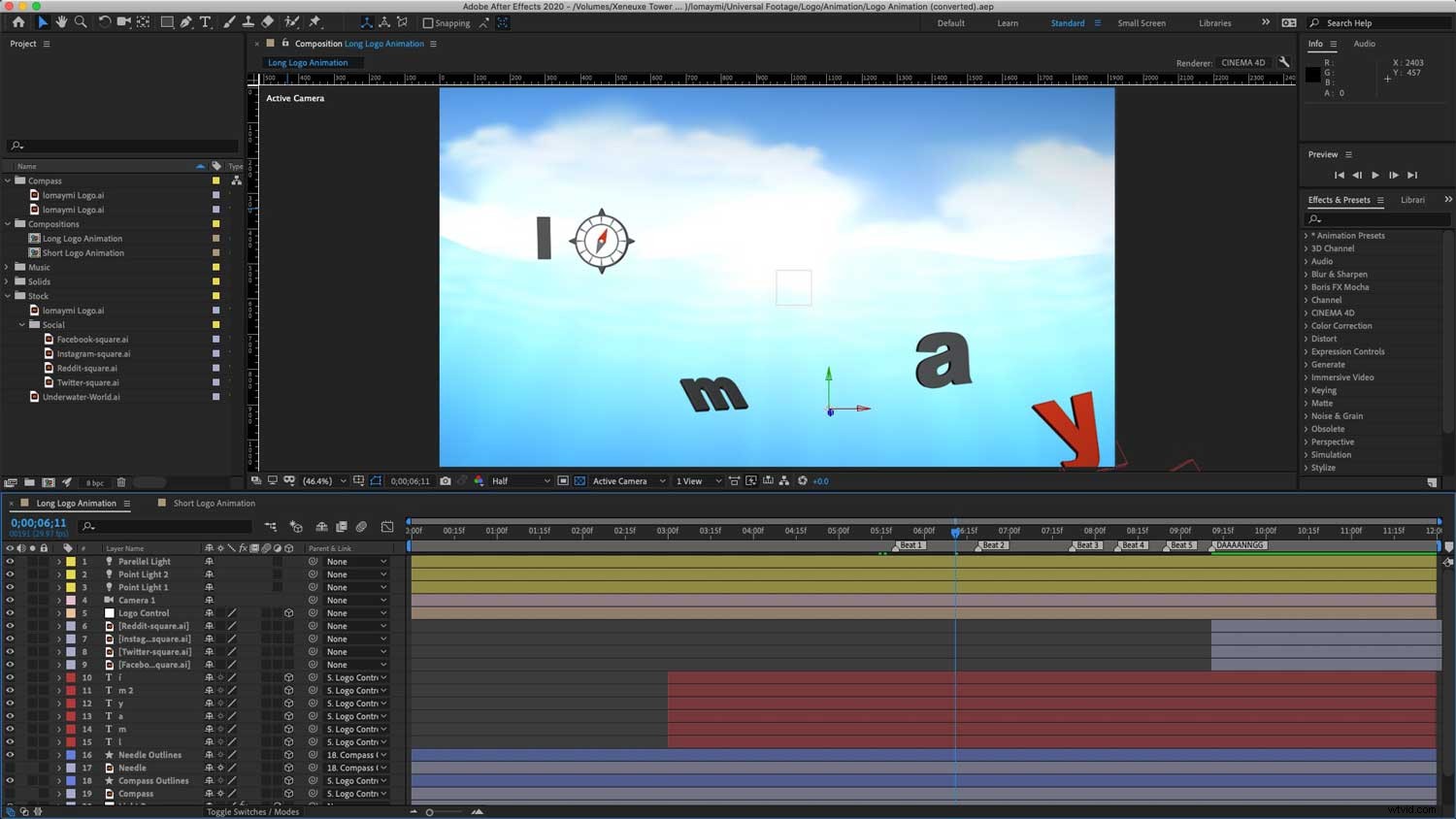
No hay nada que no puedas hacer con After Effects. Incluso tiene algunas capacidades de modelado 3D mediante el uso de la instalación gratuita de "Cinema 4D Lite". Tenga en cuenta que aunque le permite usar objetos 3D y manipularlos, After Effects no es la opción correcta para animaciones 3D avanzadas. Sí, puede hacer cosas geniales en 3D, pero no es para lo que se creó After Effects. Sobresale en gráficos en movimiento, composición y animaciones. Podrás hacer creaciones increíbles en esas áreas.
Lo único en lo que After Effects no es bueno es en la edición de videos. Unir videos, agregar una banda sonora y efectos de sonido no es algo que deba hacer en After Effects.
¿Debe utilizar tanto After Effects como Premiere Pro?
El uso de Premiere Pro y After Effects para un proyecto le permite crear cualquier producción de video que se le ocurra. Las posibilidades son infinitas. Con Premiere Pro, tendrá todas las capacidades de edición de video para crear una increíble secuencia de videos. Dentro de esa secuencia, puede agregar tantas animaciones de After Effects como sea necesario.
Mírelo de esta manera, en Premiere Pro usted crea la estructura de su proyecto, mientras que After Effects trae todos los hermosos y emocionantes gráficos superpuestos que mejorarán la calidad de su producción. Por eso es muy recomendable utilizar ambos software en su producción para casi todas las situaciones.
Aprovecha Adobe Dynamic Link
Si va a usar tanto Premiere Pro como After Effects juntos, puede usar Adobe Dynamic Link. Esta función le permite cambiar los activos originales sin renderizar ni exportar su trabajo de una aplicación a otra. Este flujo de trabajo le ahorra espacio en disco y tiempo de trabajo entre proyectos. Tenga en cuenta que cuanto más compleja sea la composición de After Effects, requerirá un tiempo de procesamiento adicional para aplicar las acciones y hacer que los datos finales estén disponibles para Premiere Pro.
Por ejemplo, supongamos que creó un tercio inferior en After Effects y le gustaría usarlo en Premiere. Primero, en Adobe Premiere Pro, seleccione Archivo> Adobe Dynamic Link> Importar composición de After Effects. Elija un archivo de proyecto de After Effects y luego seleccione una o más composiciones. A continuación, arrastre la composición a la línea de tiempo de Premiere Pro.
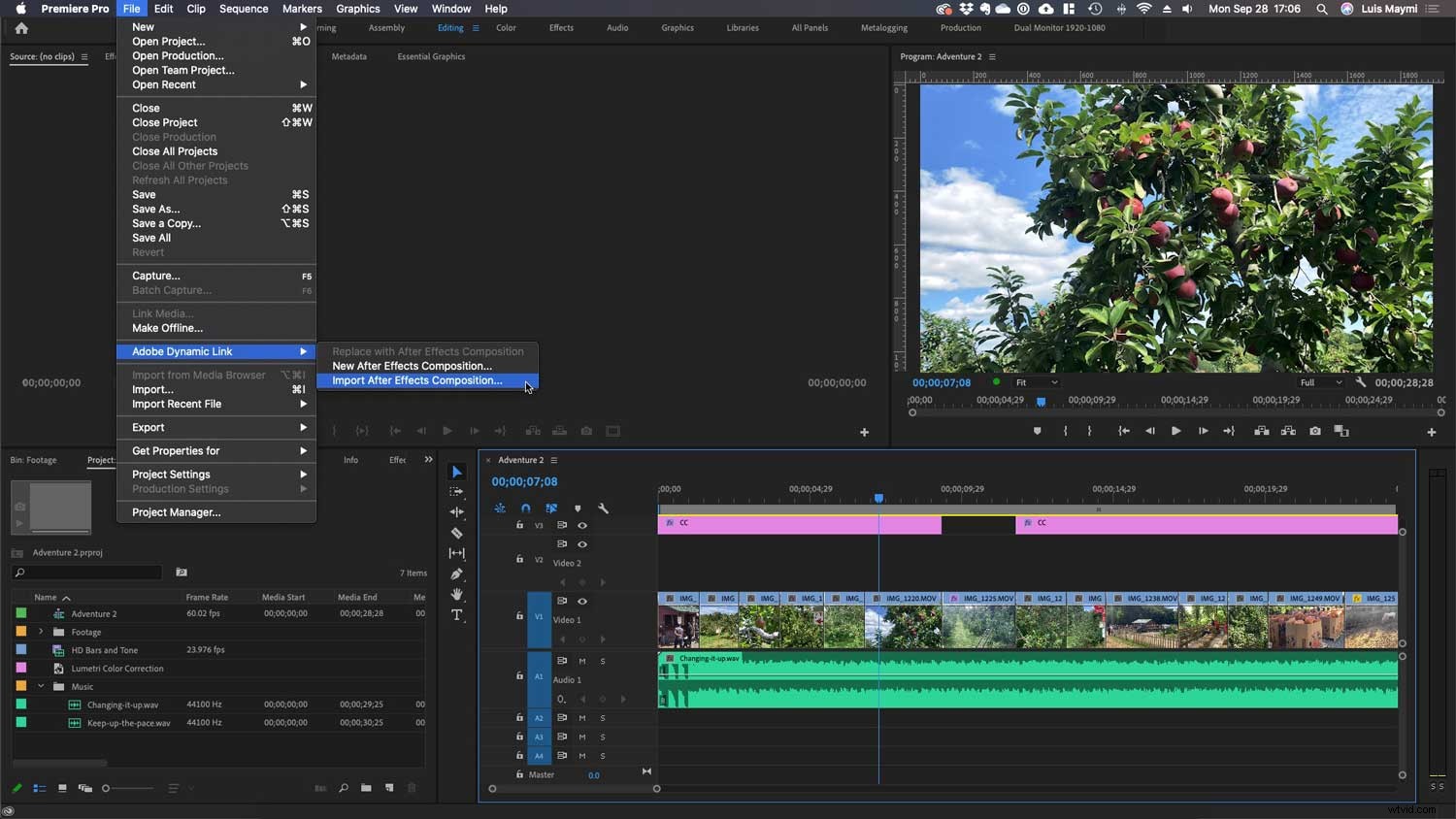
Suponga que desea editar algo de la composición de After Effect. En ese caso, todo lo que necesita hacer es seleccionar la composición desde el panel del proyecto> hacer clic con el botón derecho> editar original y realizar los cambios apropiados en After Effects. Después de guardar el proyecto, los cambios realizados en After Effects aparecerán automáticamente en Premiere Pro. Aquí hay un video de Adobe Dynamic Link en acción:
Como se mencionó anteriormente, si trabaja con composiciones de origen complejas, es posible que deba agregar más RAM o un procesador más rápido. Echa un vistazo, "¿Cuánta RAM necesitas para la edición de video?" para más detalles.
After Effects vs Premiere:cuándo usarlos por separado
Cuándo usar solo Premiere
Puede usar Premiere solo cuando necesite producir algo rápido o editar algo simple. Recomendamos usar Premiere Pro para secuencias de producción avanzadas junto con animaciones de After Effects. Sin embargo, puede resultarle útil utilizar Premiere Rush para entrevistas breves, como una cara parlante de una sola toma sin B-rolls ni gráficos complementarios, para editar tutoriales de grabaciones de pantalla y videos de teléfonos móviles editados en la aplicación Abode Rush para iOS.
Cuándo usar solo After Effects
El uso de After Effects y Premiere Pro con Adobe Dynamic Link es ideal cuando se trabaja con proyectos complicados. Sin embargo, si se ve a sí mismo reutilizando varios activos animados, puede crearlos primero en After Effects, renderizar los videos y reutilizarlos en futuras producciones. Es especialmente útil con Premiere Rush porque puede crear una animación gráfica de movimiento épica en After Effects, exportarla e importarla a Adobe Rush para reutilizarla sobre la marcha en la aplicación móvil. Algunos de los activos que se pueden crear para esto pueden ser tercios inferiores, títulos fijos, animaciones de logotipos e intros/outros.
Todo se reduce a lo que quieres lograr
Tener un software de edición de video sólido como Premiere Pro y una potencia gigantesca para gráficos en movimiento como After Effects le permitirá lograr cualquier cosa que desee en sus videos o producciones cinematográficas. Es crucial aprender a usar ambos software correctamente, así que aquí hay algunos recursos disponibles para obtener más información:
- Tutoriales de Premiere Pro
- Tutoriales de After Effects
- Introducción a After Effects
- Cómo aprovechar al máximo Adobe Premiere Rush
También hay otros recursos de Videomaker que puede consultar:
- Edición básica de video:la guía esencial de técnicas básicas de edición
- Edición avanzada de video
- Flujo de trabajo de posproducción
- Esto es lo que necesita saber sobre los gráficos en movimiento.
